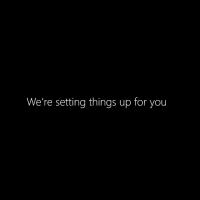Suurendage süsteemi taastepunktide sagedust Windows 10-s
Üks kahetsusväärne muudatus, mis operatsioonisüsteemis Windows 7 juhtus, on see, et süsteemitaastepunkte luuakse praegu liiga harvemini – kord 7 päeva jooksul. Selles artiklis näeme, kuidas suurendada süsteemi taastepunktide sagedust opsüsteemides Windows 10, Windows 8.1 ja Windows 8 lihtsa registri näpunäidetega.
Reklaam
 Süsteemi taastamine ei ole Windows 10 uus funktsioon. Seda tehnoloogiat tutvustati 2000. aastal koos Windows Millenium Editioniga. See võimaldab teil installitud operatsioonisüsteemi tagasi viia eelmisele olekule. Süsteemitaaste loob taastepunkte, mis hoiavad registrisätete, draiverite ja erinevate süsteemifailide täielikku olekut. Kui Windows 10 muutub ebastabiilseks või ei saa käivitada, saab kasutaja operatsioonisüsteemi ühte taastepunktidest tagasi pöörata.
Süsteemi taastamine ei ole Windows 10 uus funktsioon. Seda tehnoloogiat tutvustati 2000. aastal koos Windows Millenium Editioniga. See võimaldab teil installitud operatsioonisüsteemi tagasi viia eelmisele olekule. Süsteemitaaste loob taastepunkte, mis hoiavad registrisätete, draiverite ja erinevate süsteemifailide täielikku olekut. Kui Windows 10 muutub ebastabiilseks või ei saa käivitada, saab kasutaja operatsioonisüsteemi ühte taastepunktidest tagasi pöörata.Siin on viitamiseks mõned artiklid:
- Taastepunkti loomine Windows 10-s.
- Looge süsteemikaitse otsetee operatsioonisüsteemis Windows 10.
Enne jätkamist veenduge, et teie kasutajakontol on administraatori privileegid. Nüüd järgige allolevaid juhiseid.
Süsteemi taastepunkti sageduse suurendamiseks Windows 10-s, tehke järgmist.
- Ava Registriredaktori rakendus.
- Minge järgmisele registrivõtmele.
HKEY_LOCAL_MACHINE\SOFTWARE\Microsoft\Windows NT\CurrentVersion\SystemRestore
Vaadake, kuidas avada registrivõti ühe klõpsuga.

- Paremal muutke või looge uus 32-bitine DWORD-väärtus "SystemRestorePointCreationFrequency". Jäta selle väärtusandmeteks 0.
 Märkus. Isegi kui olete töötab 64-bitine Windows peate ikkagi looma 32-bitise DWORD-väärtuse.
Märkus. Isegi kui olete töötab 64-bitine Windows peate ikkagi looma 32-bitise DWORD-väärtuse. - Taaskäivitage Windows 10.
Näpunäide: saate Windows 10 registriredaktoris kiiresti HKCU ja HKLM vahel vahetada.
Aja säästmiseks võite kasutada Winaero Tweakerit. Sobiva valiku leiate jaotisest Behavior \ Restore Point Frequency. Lubage see ja oletegi valmis.

Rakenduse saad siit: Laadige alla Winaero Tweaker.
Teise võimalusena saate alla laadida järgmised kasutusvalmis registrifailid.
Laadige alla registrifailid
See on kõik.